Mainos
Jos jokainen älypuhelimen käyttäjä voi olla yhtä mieltä asiasta, niin haluamme paremman akun käyttöiän.
Onneksi siitä on tulossa enemmän saavutettavissa kuin koskaan. Yksi parhaimmista Android-laitteiden akun käyttöiän pidentämiseen tarkoitetuista juuri-sovelluksista, nimeltään Naptime, on nyt saatavana jokaiselle laitteelle, joka käyttää Marshmallowia tai uudempaa - jopa puhelimiin, joiden juurit eivät ole juurtuneet. Se voi pidentää tuntisi maksujen välillä. Katsotaanpa.
Ladata:Torkkuaika (Vapaa)
Doze ja Naptime
Android esitteli uuden ominaisuuden Marshmallowissa, jalostettiin myöhemmin Nougatissa ja Oreo Kuinka asentaa Android Oreo nytHaluatko päivittää Pixel- tai Nexus -laitteesi Android Oreoon nyt? Näin voit tehdä niin ja ohittaa käyttöönoton odottamisen. Lue lisää , jonka tarkoituksena on pidentää kaikkien puhelimien ja tablet-laitteiden akun kestoa. Sitä kutsutaan Dozeksi, ja se toimii vähentämällä virrankulutusta aina, kun et käytä laitetta.
Doze on hieno idea, mutta sen toteuttamisella on rajoitteita. Yksi on, että sitä ei voida määrittää. Toinen on, että se toimii vain tietyissä olosuhteissa.
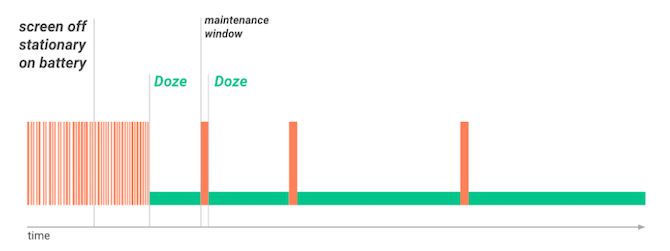
Saatat ajatella, että puhelinta ei käytetä, kun se istuu taskussa näytön ollessa pois päältä. Itse asiassa laitteen anturi havaitsisi silti liikkeen, ja tämä estää Dozea potkimasta sisään. Seurauksena on, että Doze todella toimii vain, kun puhelimesi istuu koskemattomalla pöydällä vähintään puoli tuntia.
”Super Doze”
Kumpaankin näistä rajoituksista puuttuu yhden Androidin kehittäjä suosituimmat mukautetut ytimet Miksi sinun tulisi harkita mukautetun Android-ytimen käyttöäHaluatko parhaan suorituskyvyn Android-laitteeltasi? Tai ehkä haluat parhaan akun keston? Harkitse mukautettua ydintä. Lue lisää .
Naptimea kuvataan nimellä "Super Doze", ja se on paljon aggressiivisempi aloittaessaan parisäästöjä. Oletusasetuksena on, että Doze aktivoi viisi sekuntia näytön sammuttamisen jälkeen. Ja sen mukana toimitetaan koko joukko määritysvaihtoehtoja, mukaan lukien mahdollisuus lisätä sovellusten sallittujen tuotteiden luetteloon, jotta varmistetaan, että taustalla ajamiseen tarkoitetut sovellukset eivät häiriintynyt.

Viime aikoihin asti Naptime oli saatavana vain juurtuneisiin puhelimiin. Luetteloimme sen joukossa parhaat juurivaihtoehdot 10 todistettua ja testattua vinkkiä akun käyttöiän pidentämiseen AndroidillaKärsiikö Androidin heikosta akusta? Noudata näitä vinkkejä saadaksesi lisää mehua ulos Android-laitteen akusta. Lue lisää akun käyttöiän pidentämiseksi. Mutta nyt se toimii myös ei-juurtuneissa laitteissa, vaikka se vaatii vielä vähän ylimääräistä jalkatyötä saadaksesi sen käyttöönottoon.
Asenna Naptime ilman juuria
Naptimen asettaminen puhelimeen, joka ei ole juurtunut, edellyttää, että aktivoit muutama asetus Androidissa ADB-sovelluksen kautta. ADB on osa Android SDK: ta, jonka avulla voit käyttää ja säätää järjestelmätiedostoja suoraan. Lue täydellinen opas ADB: n käyttöön Kuinka käyttää ADB: tä ja Fastbootia Androidissa (ja miksi sinun pitäisi)ADB: n ja Fastbootin hallitsemisen oppiminen voi tehdä Android-kokemuksestasi paljon paremman. Lue lisää jos haluat tietää enemmän.
Aloita lataa SDK-alusta-työkalut täältä. On olemassa versioita Windowsille, Macille ja Linuxille. Pura kansio, kun se on valmis.
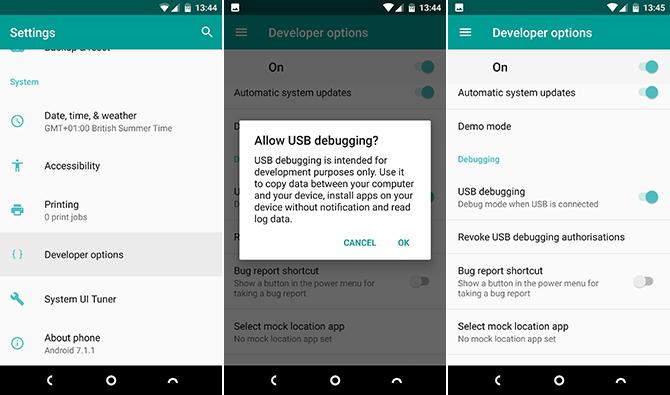
Siirry puhelimellasi kohtaan Asetukset> Tietoja puhelimesta, napauta sitten Rakenna numero seitsemän kertaa, jotta Kehittäjä-asetukset otetaan käyttöön. Nyt lyö Takaisin painiketta ja siirry kohtaan Kehittäjävaihtoehdot> Ota USB-virheenkorjaus käyttöön, napauta sitten kunnossa.
Kytke puhelin tietokoneeseen USB-kaapelilla. Seuraavat vaiheet eroavat siitä, käytätkö Windowsia, Macia tai Linuxia.
Windowsissa
- Avaa platform-tools lataamasi ja purkamasi kansio.
- Vaihto + Napsauta hiiren kakkospainikkeella kansion sisällä ja valitse Avaa komentoikkuna täällätai Avaa PowerShell täällä.
- Kirjoita avautuvaan ikkunaan (tai kopioi ja liitä) adb -d shell pm myöntää com.franco.doze android.permission. DUMP ja paina Enter.
- Kirjoita seuraavaksi adb -d shell pm myöntää com.franco.doze android.permission. WRITE_SECURE_SETTINGS ja paina Enter.
- Voit nyt irrottaa puhelimesi, ja sinun pitäisi pystyä käynnistämään Naptime.
Macissa ja Linuxissa
- Etsi platform-tools lataamasi ja purkamasi kansio.
- Avaa Terminal-sovellus tietokoneellasi. Kirjoita avautuvaan ikkunaan cd [välilyönti] vedä sitten alusta-työkalut-kansio terminaali-ikkunaan. Tämän pitäisi täyttää kansiopolku, joten sen pitäisi nyt sanoa cd [polku platform-tool kansioon]. Hit Enter.
- Kirjoita nyt (tai kopioi ja liitä) ./adb -d shell pm myöntää com.franco.doze android.permission. DUMP ja paina Enter.
- Kirjoita seuraavaksi ./adb -d shell pm myöntää com.franco.doze android.permission. WRITE_SECURE_SETTINGS ja paina Enter.
- Voit nyt irrottaa puhelimesi, ja sinun pitäisi pystyä käynnistämään Naptime.
Asenna Naptime juurilla
Jos luet tätä ja sinulla on juurtunut puhelin, Naptimen aktivointi on yhtä helppoa kuin sovelluksen käynnistäminen ja sitten pääkäyttäjän oikeuksien myöntäminen pyydettäessä. Sen pitäisi toimia kaikissa juurtuneissa puhelimissa, joissa on Marshmallow tai uudempi, ja se toimii myös erinomaisen kanssa Magisk juurtumismenetelmä Tämä on paras tapa juurruttaa Android-laiteJos haluat juurtua Android-puhelimen tai -tabletin, tämä on paras tapa tehdä se. Se ohittaa rajoitukset, joita muilla päämenetelmillä ei ole. Lue lisää .
Määritä Naptime parempaan akun käyttöikään
Naptime-käyttöliittymä on jaettu kahteen pääosaan. Yläosassa on perusasetukset-paneeli ja alaosassa erittäin yksityiskohtaiset lisäasetukset. Tämä on oletusarvoisesti piilotettu, eikä sinun todella tarvitse käyttää sitä.

Aggressiivinen Doze asetus on missä toiminta tapahtuu. Tämä aktivoi Doze vain viiden sekunnin kuluttua näytön sammuttamisesta normaalin 30 minuutin sijasta. Alla on kolme muuta vaihtoehtoa mukautettavaksi. Kaikki kolme asetetaan Vinossa oletuksena.
- Levitä Doze uudelleen herätyksen jälkeen: Aktivoi tämä aggressiivisempien parisäästöjen varalta. Se on oletuksena pois päältä, jotta minimoidaan häiriöt sovelluksissa, joiden on toimittava taustalla.
- Poista liikkeentunnistus käytöstä Doze-toiminnon aikana: Sammuttaa anturit, kun näyttö on pois päältä. Tämä keskeyttää askeleet, kuten askellaskurin tai herättämisen eleen.
- Poista aggressiivinen Doze käytöstä lataamisen yhteydessä: Määrittää, pitäisikö Naptimen toiminnan jatkaa laitteen latautuessa.
Seuraavaksi on kaksi muuta vaihtoehtoa tarkastella alla.

Sovellusten sallittu luettelo antureiden käytöstä Dozen aikana antaa sinun valita yhden sovelluksen (Android rajoittaa sen yhteen), joka voi jatkaa puhelimen anturin käyttöä, kun Doze on aktiivinen. Askelmittari-sovellus olisi ihanteellinen tähän vaihtoehtoon.
Akun optimointi vie vastaavalle näytölle Android-asetuksissa. Tämä toimii tehokkaasti täydellisenä valkoisena listana. Sovellukset, jotka on merkitty Ei optimoitu pystyvät ohittamaan Dozen, joten kaikki, joita haluat käyttää taustalla näytön ollessa pois päältä (esim. musiikkisovellukset), voidaan lisätä tähän.
hana Ei optimoitu valitse sitten Kaikki sovellukset. Valitse muutettava sovellus ja sen jälkeen Älä optimoi> Valmis.
Tarkennetaan lisäasetuksia
Jos et halua käyttää Aggressiivinen tela -vaihtoehtoa, voit poistaa sen käytöstä ja säätää sen Lisäasetukset sen sijaan. Nämä muuttavat sisäänrakennettua Doze-asetusta suoraan. Valittavana on 26, ja napauttamalla -painiketta minä jokaisen vieressä on selitys heidän tekemästään. Tämä on tarkoitettu vain kokeneille käyttäjille. Useimmille Aggressive Doze -tila on paras.
Muut akun säästövinkit
Naptime voi vaikuttaa suuresti akun tyhjenemiseen, kun et käytä aktiivisesti puhelinta. Se on osa koko joukko tekniikoita akun pidentämiseen, mukaan lukien:
- Yksinkertaiset säädöt 10 todistettua ja testattua vinkkiä akun käyttöiän pidentämiseen AndroidillaKärsiikö Androidin heikosta akusta? Noudata näitä vinkkejä saadaksesi lisää mehua ulos Android-laitteen akusta. Lue lisää jotta akku kestää pidempään.
- Juurin hakkerit 10 todistettua ja testattua vinkkiä akun käyttöiän pidentämiseen AndroidillaKärsiikö Androidin heikosta akusta? Noudata näitä vinkkejä saadaksesi lisää mehua ulos Android-laitteen akusta. Lue lisää pidentää akun käyttöikää.
- Sovellusten välttäminen Android-akun tappajat: 10 huonointa sovellusta, joka tyhjentää puhelimen akunPäästä eroon näistä sovelluksista, jos haluat akun kestävän kunnolla. Lue lisää tyhjennä akku liian nopeasti.
- Tai vain ostaa uuden puhelimen 7 parasta akun käyttöikää venyttävää puhelintaAkun käyttöikä on yksi uuden puhelimen kriittisimmistä ominaisuuksista. Tässä ovat parhaimmat tällä hetkellä saatavilla olevat akut. Lue lisää erittäin hyvä akku.
Oletko kokeillut Naptimea? Mitkä ovat kokemuksesi siitä? Onko sinulla muita vinkkejä akun pidentämiseen? Jatka kommenttien jakamista ajatuksesi.
Andy on entinen painettu toimittaja ja aikakauslehden toimittaja, joka on kirjoittanut tekniikasta 15 vuotta. Tuona aikana hän on osallistunut lukemattomiin julkaisuihin ja tuottanut copywriting-teoksia suurille teknologiayrityksille. Hän on myös toimittanut asiantuntijakommentteja medialle ja isännöinut paneeleja alan tapahtumissa.

